Controlla le specifiche del tuo computer: trova la tua CPU, GPU, scheda madre e RAM
Finestre / / August 05, 2021
Il tuo computer funziona con componenti di base, come scheda madre, CPU, GPU e RAM. Queste poche cose si combinano insieme per creare un PC funzionante. Tuttavia, hai mai saputo quali sono le specifiche effettive del tuo computer? Se sei un nerd del computer, ovviamente devi conoscere le specifiche del tuo PC. Ma cosa succede se sei un utente generico e desideri ora completare i dettagli del tuo PC? Negli ultimi Windows 10, abbiamo tutte queste informazioni nell'opzione delle impostazioni. Puoi vederlo facilmente e decidere se desideri eseguire l'upgrade o il downgrade di conseguenza. È anche molto importante controllare le specifiche del computer e trovare i dettagli di CPU, GPU, scheda madre e RAM per vedere se alcuni software funzioneranno correttamente sul PC.
Molti software e fiumi dipendono dall'hardware. Se stai provando a giocare a un gioco di fascia alta, devi controllare le specifiche della GPU del tuo PC. E nel caso tu stia utilizzando un lavoro pesante relativo alla memoria, devi conoscere le specifiche della RAM del tuo PC. In breve, tutte le attività relative al PC dipendono dalle specifiche hardware. Quindi è molto importante controllare le specifiche del computer su CPU, GPU, scheda madre e RAM. Oggi ti guideremo con un modo semplice per controllare tutti questi dettagli.

Sommario
-
1 Controlla le specifiche del tuo computer: trova la tua CPU, GPU, scheda madre e RAM
- 1.1 Verificare le specifiche della CPU
- 1.2 Controlla le specifiche della GPU
- 1.3 Controlla le specifiche della scheda madre
- 1.4 Controlla le specifiche della RAM
- 2 Conclusione
Controlla le specifiche del tuo computer: trova la tua CPU, GPU, scheda madre e RAM
Il controllo delle specifiche di elaborazione è molto importante quando si tratta di costruire il PC da gioco o il PC di editing video. Ti aiuta anche a capire meglio il tuo computer in modo da trarne il massimo vantaggio. Forse vuoi aggiornare la RAM del tuo computer, ma non sai quanta RAM è già installata e così via. Esistono numerose situazioni in cui conoscere le specifiche complete del PC può aiutarti a prendere decisioni migliori. Ad esempio:
- Se stai realizzando la configurazione del gioco per PC, devi conoscere i dettagli di RAM, CPU e GPU; puoi aggiornare facilmente senza ordinare le parti sbagliate.
- Nel caso in cui si stia costruendo un normale PC quotidiano, è necessario aggiornare più RAM, quindi potrebbe essere necessario controllare prima le specifiche della RAM.
- L'aggiornamento della CPU del PC potrebbe richiedere una CPU già installata. O è CPU a 64 bit o CPU a 32 bit.
- Se stai scaricando un software, ha dei criteri di specifica minimi. È necessario conoscere le specifiche hardware del PC per verificare se quel software funzionerà con il PC o meno.
Questi sono alcuni casi in cui conoscere le specifiche del proprio computer può far risparmiare tempo, fatica e denaro. Quindi ecco alcuni modi rapidi per controllare le specifiche del PC su PC Windows 10.
Verificare le specifiche della CPU
La CPU è un circuito elettronico all'interno di un computer che esegue le istruzioni per creare un programma per computer. Tradizionalmente, CPU si riferisce all'unità di elaborazione e controllo del computer. È possibile controllare le informazioni sulla CPU su PC Windows 10 nel modo seguente:
Vai all'icona di Windows e cerca Task Manager, oppure digita Ctrl + Alt + Canc sulla tastiera e fai clic su Task Manager. Puoi anche fare clic con il pulsante destro del mouse sulla barra delle applicazioni e quindi selezionare Task Manager.
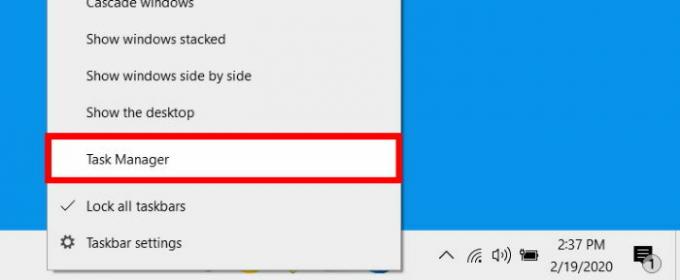
Quando si apre il task manager, sarai nella scheda Processi, fai clic sulla scheda Prestazioni e assicurati di fare clic su Altri dettagli.

Ora fai clic sulla sezione CPU nel pannello di sinistra. La sezione sarà evidenziata in blu. Vedrai il tipo di CPU che usi nell'angolo in alto a destra. Puoi anche vedere altre informazioni come velocità, utilizzo, ecc.
Controlla le specifiche della GPU
Un'unità di elaborazione grafica (GPU) è un circuito elettronico specializzato all'interno di un computer progettato per aiutare e rendere immagini o video. Trasmette l'output a un display del dispositivo, il che rende la nostra esperienza visiva più fluida. Puoi controllare le informazioni sulla GPU su PC Windows 10 nel modo seguente:
Per scoprire quale unità di elaborazione grafica (GPU) possiedi sul tuo sistema, vai alla barra di ricerca di Windows e digita gestione dispositivi. Premi Invio quando viene caricata l'icona del gestore dispositivi.

Fare clic sulla piccola freccia verso il basso accanto a Schede video. La voce di seguito è la GPU che hai. Il nome della tua GPU sarà evidenziato in blu.

Quindi fare clic con il pulsante destro del mouse sul testo evidenziato e selezionare proprietà.
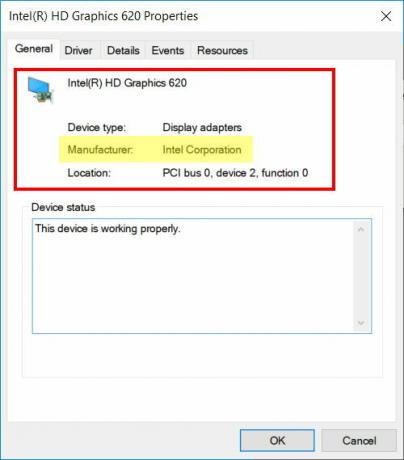
Ora nella scheda Generale, cerca Etichetta di campo Produttore. Qui puoi vedere tutti i dettagli necessari della tua GPU.
Controlla le specifiche della scheda madre
La scheda madre è il circuito elettronico principale che consente a circuiti cruciali come CPU e memoria di comunicare tra loro. È anche nota come scheda logica. Puoi controllare le informazioni della scheda madre su PC Windows 10 nel modo seguente:
Vai alla barra di ricerca di Windows e digita le informazioni di sistema; fare clic sull'icona delle informazioni di sistema quando si carica.

Ora sul lato destro, controlla il campo BaseBoard Produttore, Prodotto e Versione nella colonna dell'articolo.

Puoi vedere tutti i dettagli necessari sulla scheda madre del tuo PC in questa finestra.
Controlla le specifiche della RAM
La memoria ad accesso casuale è una forma di memoria del computer che può essere modificata per leggere e scrivere i dati, generalmente utilizzata per memorizzare i dati per rendere il sistema reattivo. Puoi controllare le informazioni sulla RAM su PC Windows 10 nel modo seguente:
Fare clic sulla barra di ricerca di Windows e digitare RAM. Premi Invio quando viene visualizzata l'icona del risultato.

Verificare la presenza dell'etichetta RAM installata; Windows ti dirà esattamente quanta RAM hai installato sul tuo sistema. Lo vedrai nella sezione Specifiche del dispositivo.
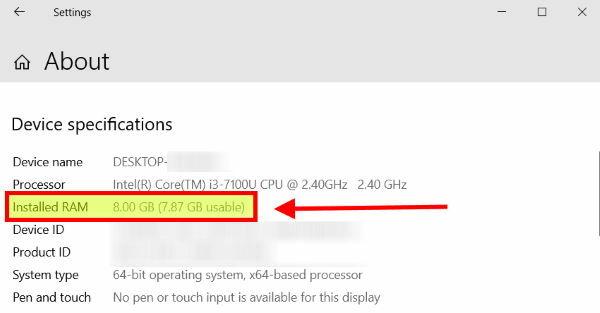
Puoi vedere tutti i dettagli necessari sulla RAM installata in questa finestra.
Conclusione
Conoscere le specifiche del proprio sistema è molto utile in molti scenari. Ti dà una chiara comprensione del tuo sistema. Dopo aver conosciuto le specifiche del tuo computer, saprai cosa può fare il tuo computer quale è il limite del tuo computer, ed è l'hardware più recente o meno. Spero che ora tu conosca tutte le specifiche richieste sul tuo PC. È bello vederlo finestre dispone già di tali informazioni. Quindi non è necessario scaricare app di terze parti per visualizzare tali informazioni.
Scelta dell'editore:
- Crea il PIN di Windows Hello e la notifica del prompt di installazione
- Disattivare Spotify Overlay su Windows 10?
- Come risolvere il codice di errore dell'aggiornamento di Windows 10 0x8007007e e 0x80073712
- Disattiva l'opzione di accesso tramite PIN di Windows Hello
- Come risolvere se Esplora file di Windows 10 si carica molto lentamente
Rahul è uno studente di informatica con un enorme interesse nel campo degli argomenti di tecnologia e criptovaluta. Trascorre la maggior parte del suo tempo a scrivere o ascoltare musica o viaggiare in luoghi sconosciuti. Crede che il cioccolato sia la soluzione a tutti i suoi problemi. La vita accade e il caffè aiuta.



